Linux下进程的后台运行、查看进程、结束进程
作者:
秒速五厘米
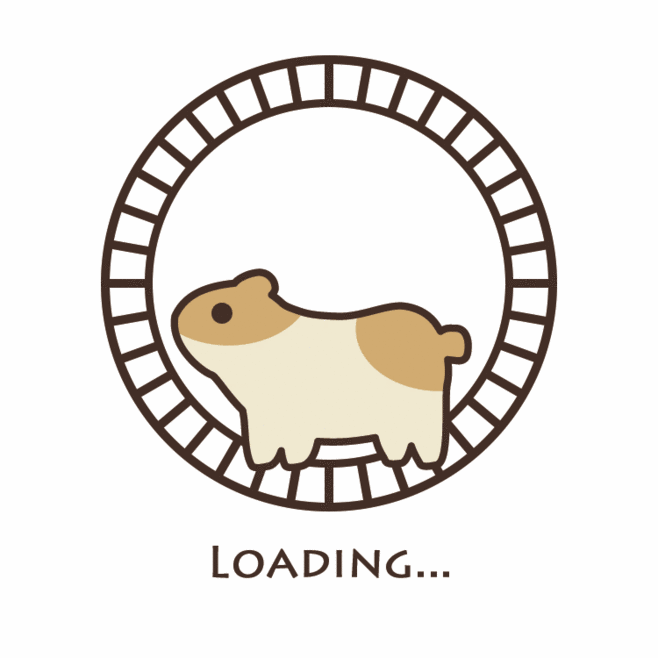
当我们在终端或控制台工作时,可能不希望由于运行一个作业而占住了屏幕,因为可能还有更重要的事情要做,比如阅读电子邮件。对于密集访问磁盘的进程,我们更希望它能够在每天的非负荷高峰时间段运行(例如凌晨)。为了使这些进程能够在后台运行,也就是说不在终端屏幕上运行,有几种选择方法可供使用。
加在一个命令的最后,可以把这个命令放到后台执行,如
watch -n 10 sh test.sh & #每10s在后台执行一次test.sh脚本
可以将一个正在前台执行的命令放到后台,并且处于暂停状态。
查看当前有多少在后台运行的命令
jobs -l选项可显示所有任务的PID,jobs的状态可以是running, stopped, Terminated。但是如果任务被终止了(kill),shell 从当前的shell环境已知的列表中删除任务的进程标识。
将后台中的命令调至前台继续运行。如果后台中有多个命令,可以用fg %jobnumber(是命令编号,不是进程号)将选中的命令调出。

将一个在后台暂停的命令,变成在后台继续执行。如果后台中有多个命令,可以用bg %jobnumber将选中的命令调出。
法子1:通过jobs命令查看job号(假设为num),然后执行kill %num
法子2:通过ps命令查看job的进程号(PID,假设为pid),然后执行kill pid
前台进程的终止:Ctrl+c
如果让程序始终在后台执行,即使关闭当前的终端也执行(之前的&做不到),这时候需要nohup。该命令可以在你退出帐户/关闭终端之后继续运行相应的进程。关闭中断后,在另一个终端jobs已经无法看到后台跑得程序了,此时利用ps(进程查看命令)
ps -aux | grep "test.sh" #a:显示所有程序 u:以用户为主的格式来显示 x:显示所有程序,不以终端机来区分
进程的终止:
后台进程的终止: